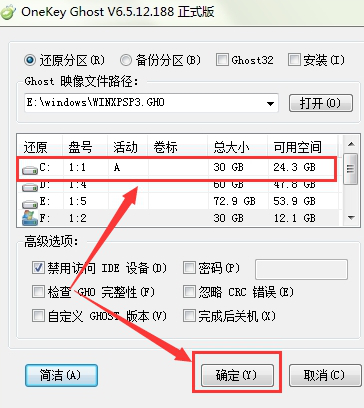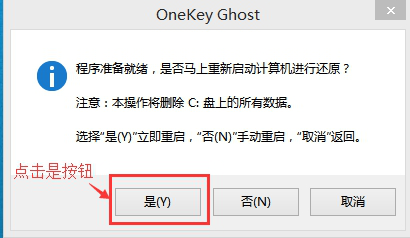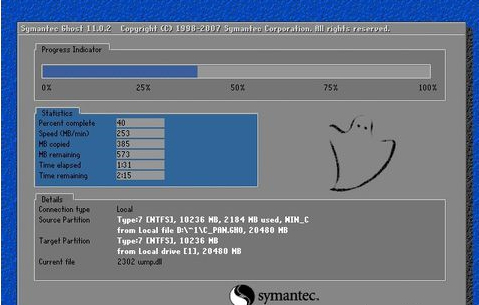OneKey Ghost Win10专业版安装教程
时间:2021-03-22
来源:u小马
访问:次

OneKey一键还原 v13.4.5.203官网版
大小:3.79 MB类别:国产软件
更新:2020-04-27下载:4890
OneKey Ghost Win10专业版安装能让我们的电脑焕然一新,可能大家都想得到它。因为这个是决解电脑故障的简单方法,下面就由小编带给大家OneKey Ghost Win10专业版安装方法。希望大家掌握之后,分享出去帮助更多人。
经过调查统计,发现最近有好多朋友在为OneKey Ghost Win10专业版安装而烦恼。那么小编就有点坐不住了,所以小编在这里就把他分享出来。接下来就由小编给大家带来一些图文教程。
重装系统Win10前注意事项:
- 首先,上面提供了Win10 32位正式版系统与64位正式版系统镜像文件只需下载其中的一个就可以了,你可以根据你的电脑配置要下载哪个32位系统还是64位系统,一般电脑内存4G及以上推荐下载安装64位系统,反之下载安装32位系统。
- 其次,重装系统软件会格式化掉C盘然后再安装全新系统,所以重装系统之前如果C盘(包括:我的文档,收藏夹,桌面)有重要资料请先手动转移到其他盘,然后再安装系统。
- 再次,下载Onekey ghost(下载时要选择普通下载),由于Windows10正式版系统镜像文件比较大,所以下载时会要求你先下载百度云管家,然后才能下载Win10系统镜像,下载地址在上面的工具/原料中有提供。
- 注:下载镜像文件不要保存在C盘,也不要保存在带中文的路径,不然Onekey ghost会无法安装这个下载好的镜像文件。
Onekey Ghost安装Win10专业版教程:
然后打开下载好的Onekey Ghost镜像安装器后,我们就可以看到如下界面。先选中“还原分区”,然后打开你已下载好的Win10专业版镜像文件。

在确认上述操作无误的情况下,将还原区域选定为C盘,然后点击确定。
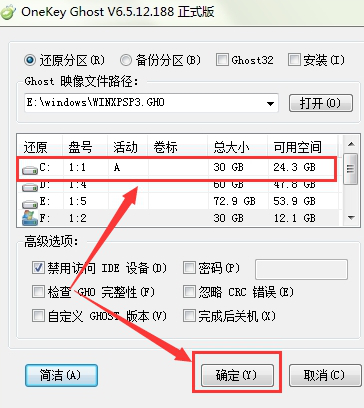
在提示信息中,点击“是”之后,电脑就会进入重装状态。
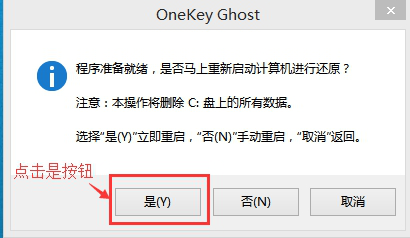
Win10正版系统的重装需要一定的时间,我们需要耐心的等待就可以了。
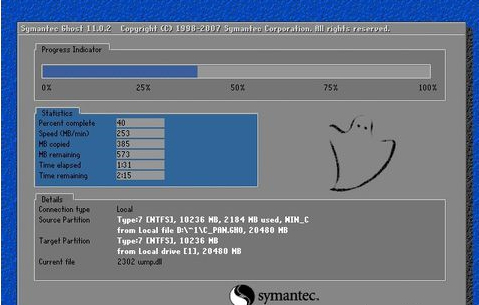
重装系统Win10完成后
- 查看设备管理器驱动是否已经全部装好,如果没有可以下载驱动人生,驱动精灵之类的工具一键修复驱动。手动调整自己电脑显示屏最佳分辨率。
- 把刚才重装系统之前的备份数据,重新拷贝回去。
- 至此,重装系统Win10已经全部完成。
以上内容就是关于通过OneKey Ghost Win10专业版安装教程的具体技巧,更多系统教程请继续关注u小马。